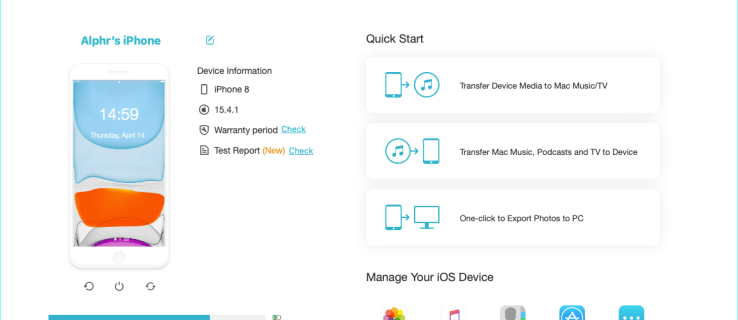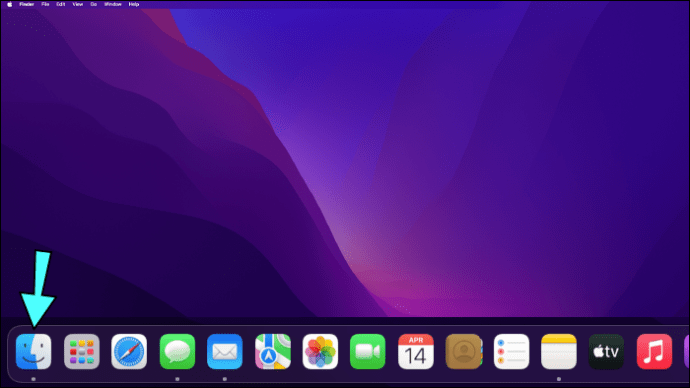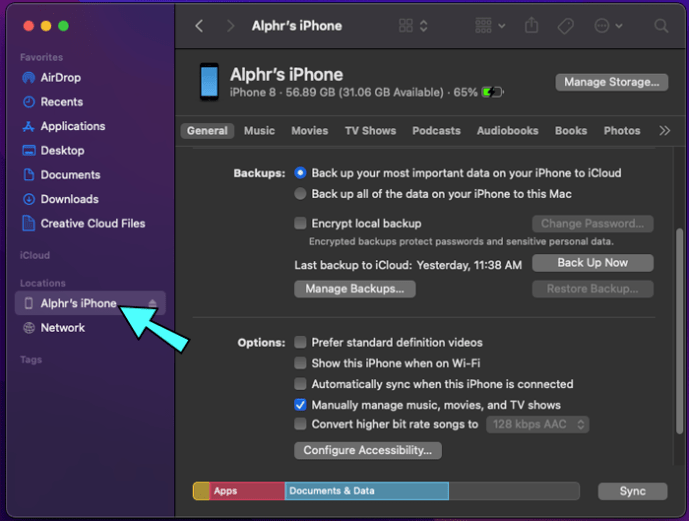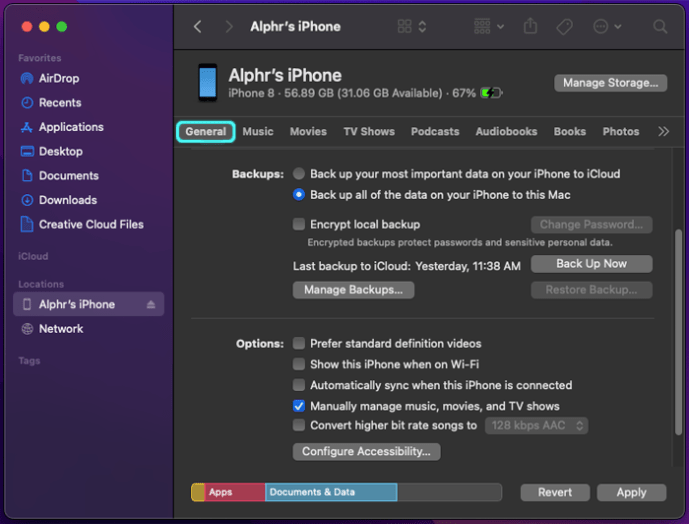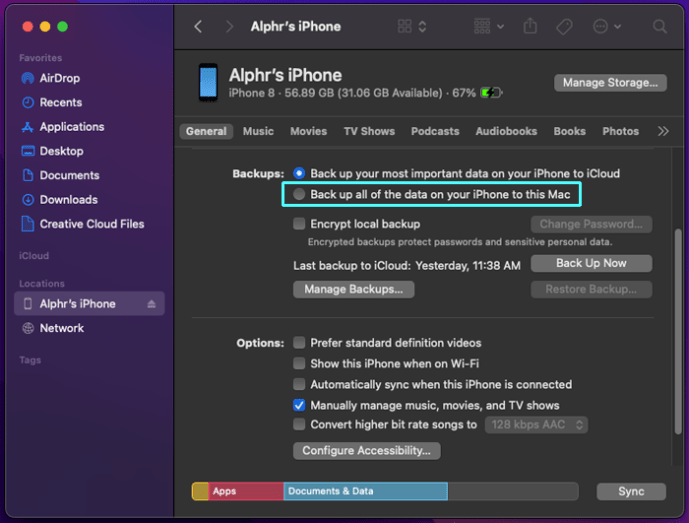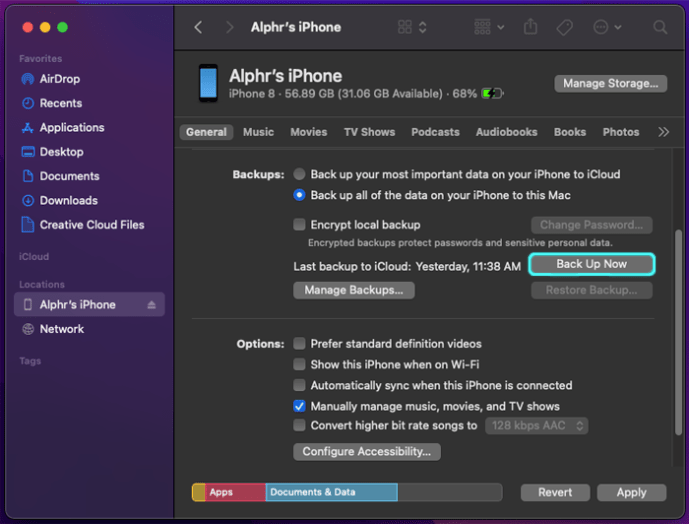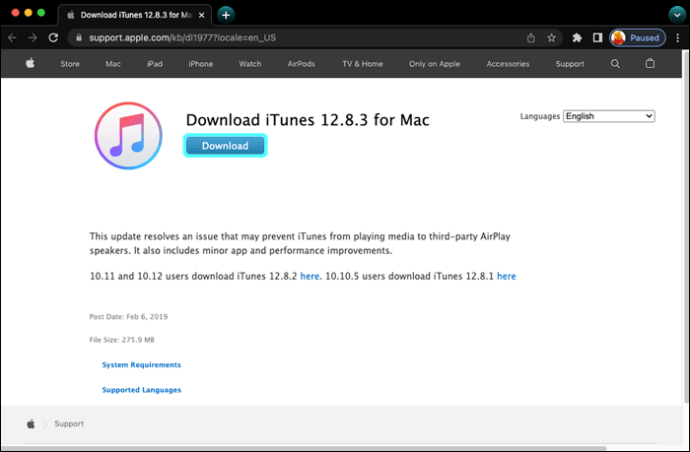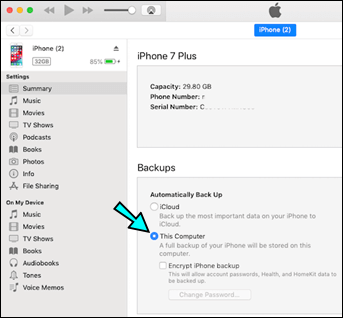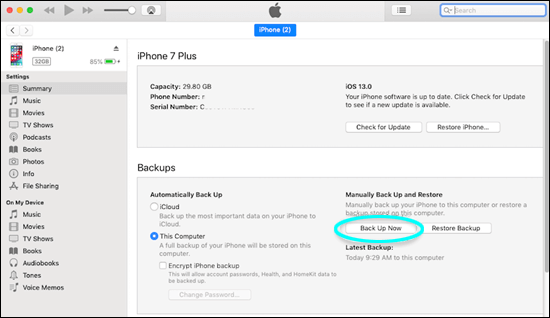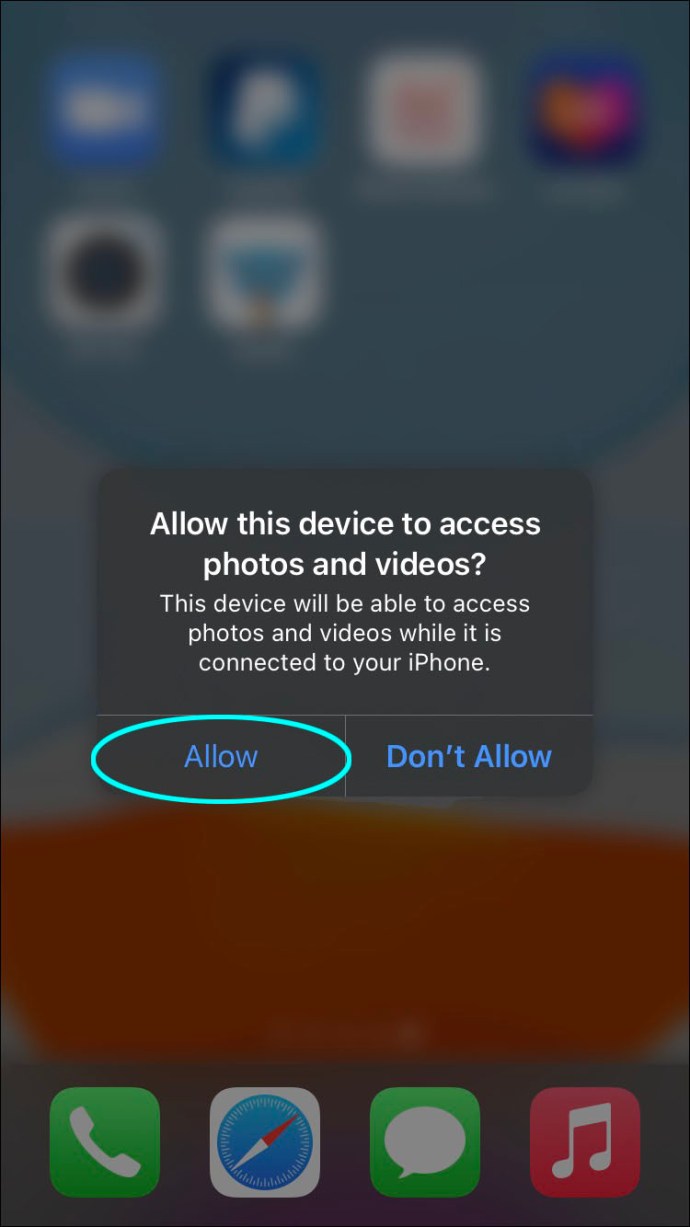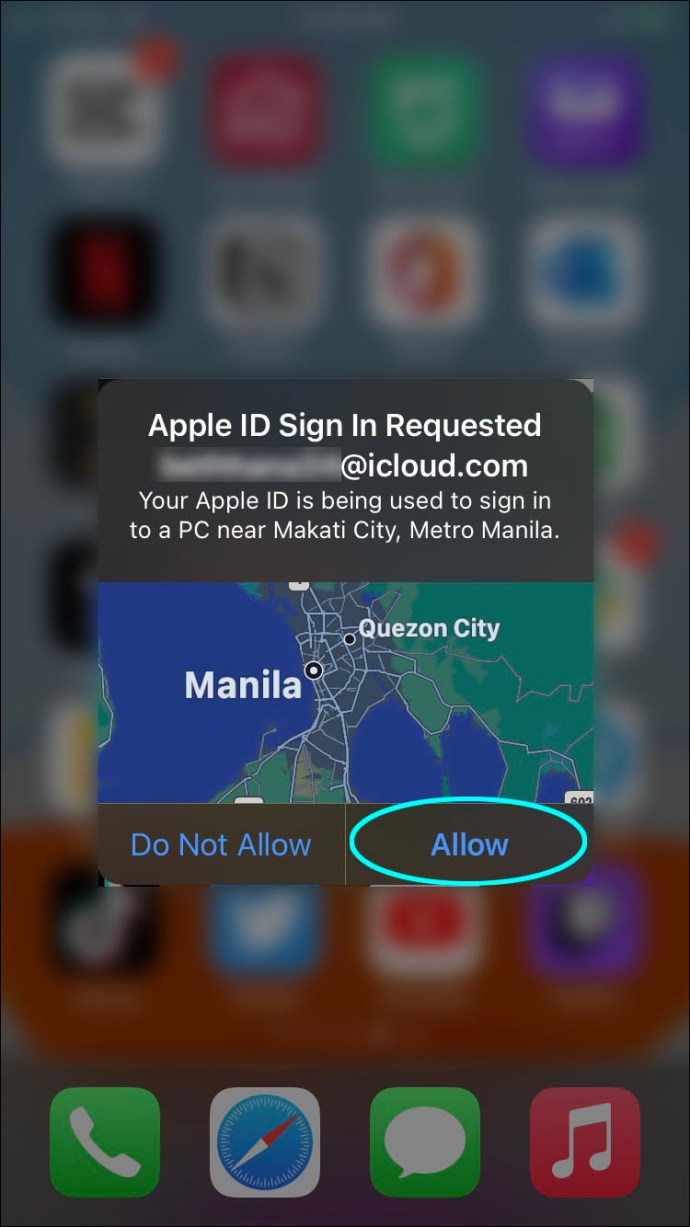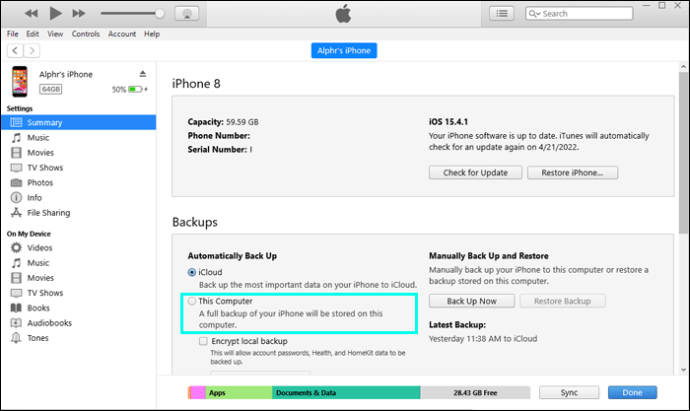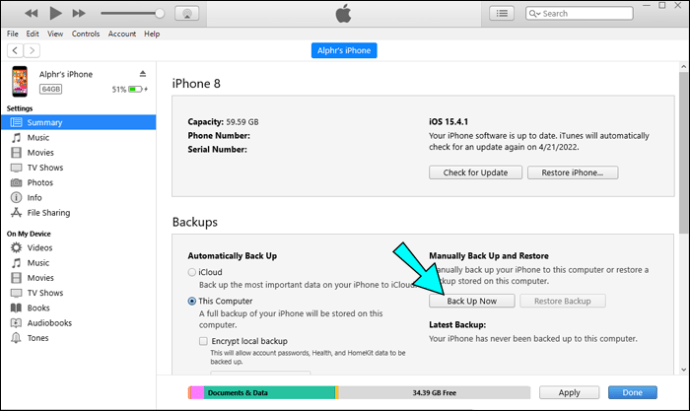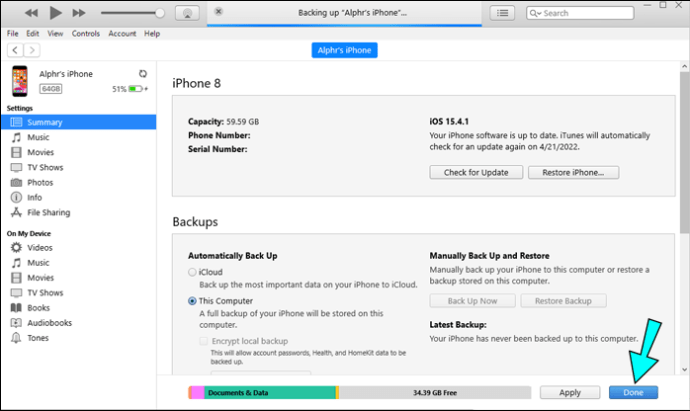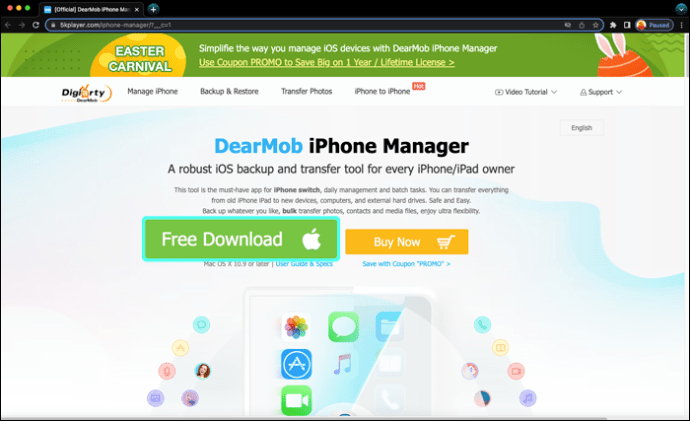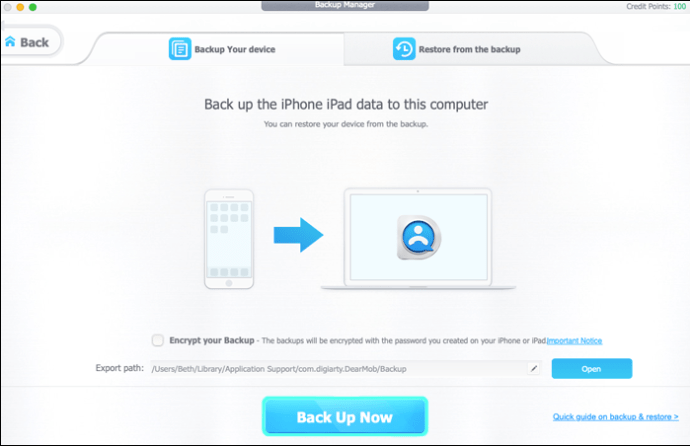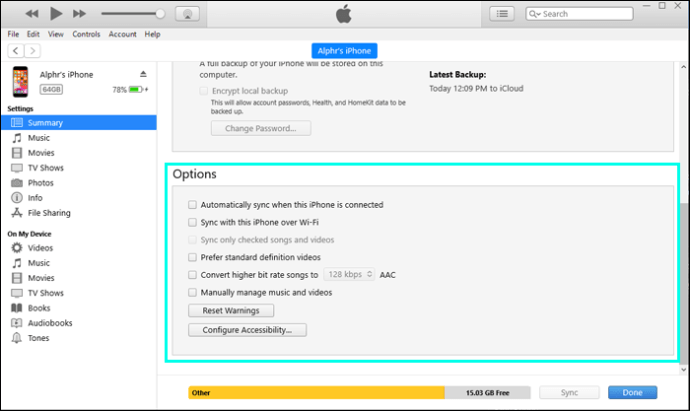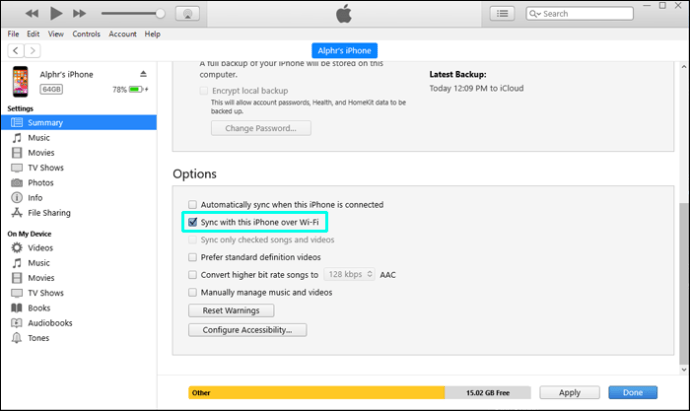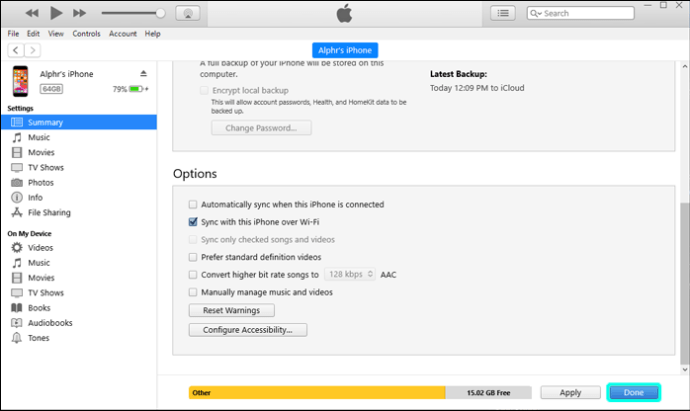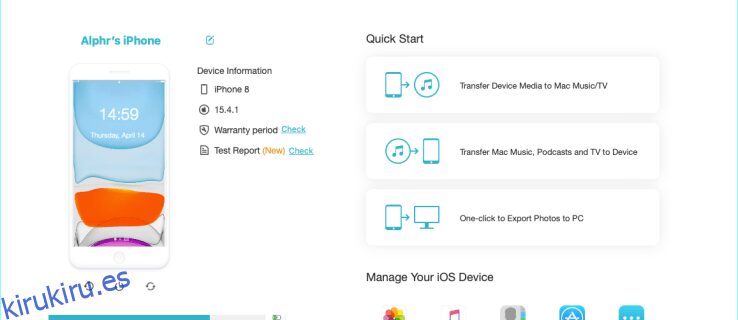Ya sea para una copia secundaria de tus archivos o para liberar memoria en tu móvil, hacer una copia de seguridad de tu iPhone en una computadora es muy útil. Hay varias formas de hacerlo, según el hardware que tenga disponible actualmente. En este artículo, le mostraremos cómo hacer una copia de seguridad de su iPhone en una computadora, ya sea en línea o fuera de línea.
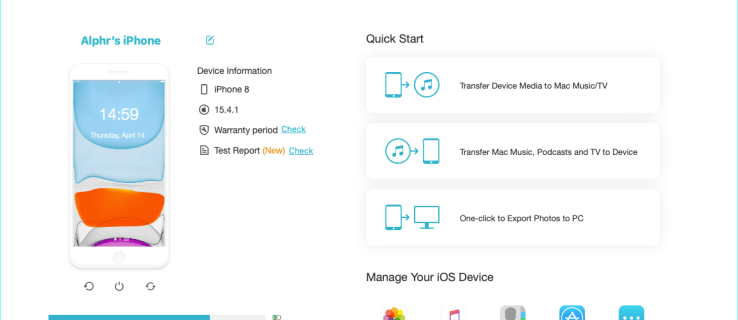
Cómo hacer una copia de seguridad del iPhone en una Mac
Si está utilizando una Mac más nueva, el proceso será bastante simple ya que se ha simplificado. Para transferir estos archivos, simplemente siga estos pasos:
Use su cable Apple Lightning a USB para conectar su iPhone a su computadora Mac. Asegúrate de que tu iPhone esté desbloqueado antes de enchufarlo.
 Si hay una actualización de software disponible, aparecerá una ventana emergente informándole de ello. Puede omitir esta actualización si lo desea.
En su pantalla de inicio, haga clic en «Buscador».
Si hay una actualización de software disponible, aparecerá una ventana emergente informándole de ello. Puede omitir esta actualización si lo desea.
En su pantalla de inicio, haga clic en «Buscador».
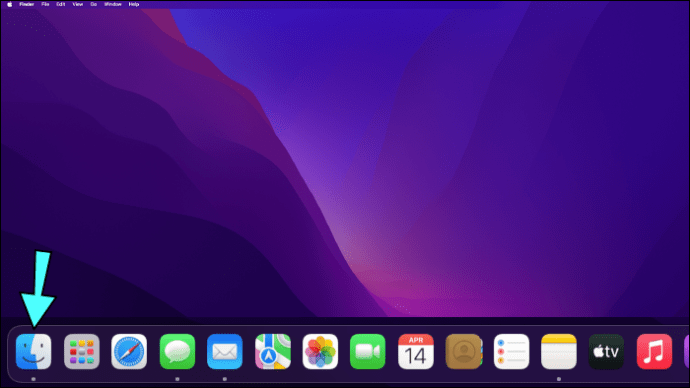 En la pestaña «Ubicaciones» en el menú de la izquierda, haga clic en el nombre de su iPhone y luego espere a que se cargue todo.
En la pestaña «Ubicaciones» en el menú de la izquierda, haga clic en el nombre de su iPhone y luego espere a que se cargue todo.
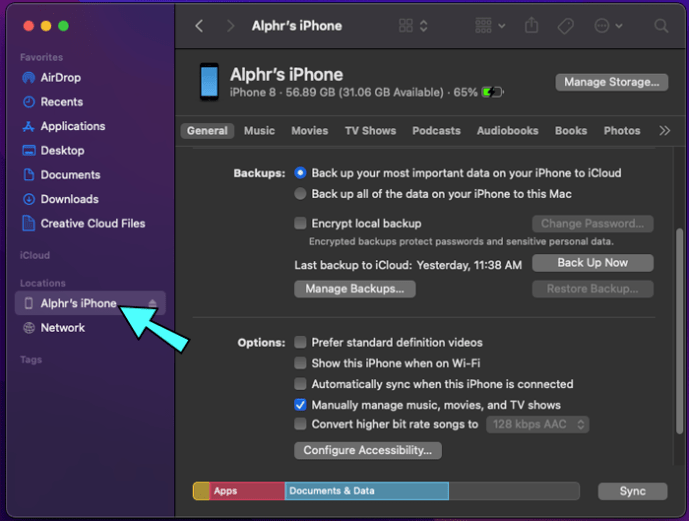 En la pestaña «General», busque el menú Copia de seguridad.
En la pestaña «General», busque el menú Copia de seguridad.
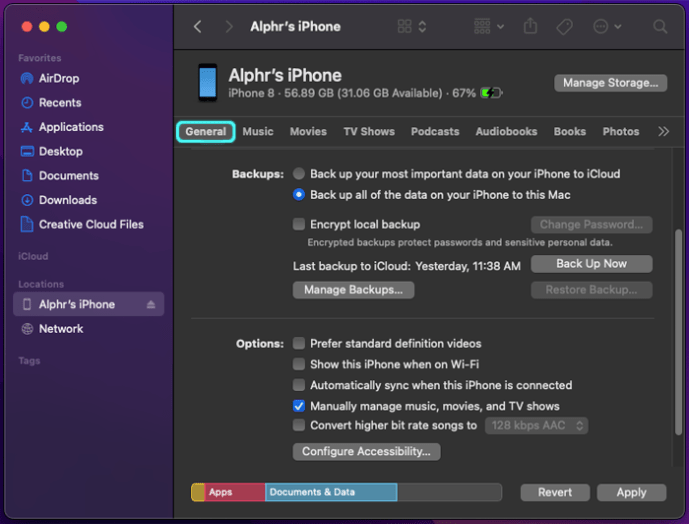 Resalte la opción «Hacer una copia de seguridad de todos los datos de su iPhone en esta Mac».
Resalte la opción «Hacer una copia de seguridad de todos los datos de su iPhone en esta Mac».
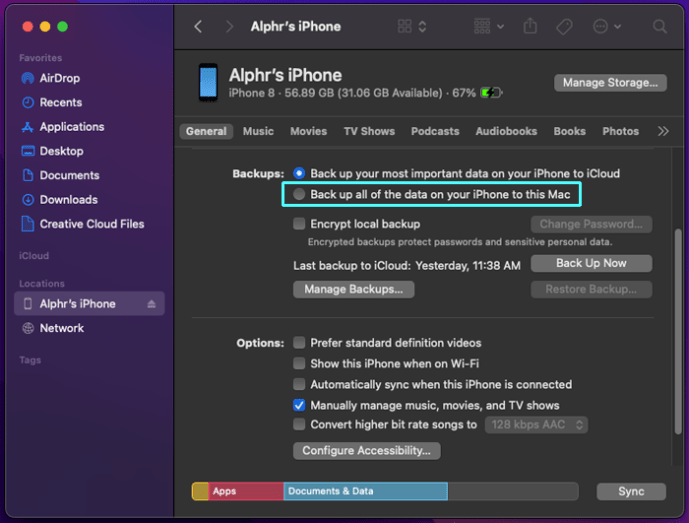 Haga clic en el botón «Hacer copia de seguridad ahora».
Haga clic en el botón «Hacer copia de seguridad ahora».
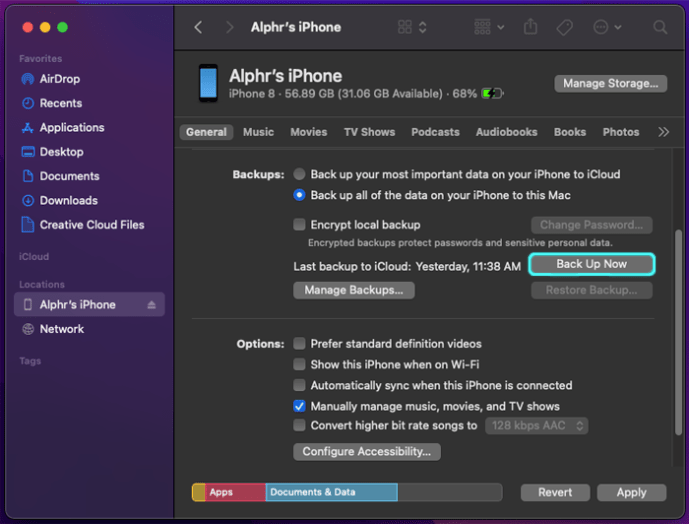 Espere a que la barra de progreso termine de llenarse.
Ahora puede cerrar la ventana cuando termine de respaldar los archivos.
Espere a que la barra de progreso termine de llenarse.
Ahora puede cerrar la ventana cuando termine de respaldar los archivos.
Para las Mac más antiguas, tendrá que descargar iTunes para hacer una copia de seguridad local de sus archivos. El procedimiento para hacerlo es el siguiente:
Descarga iTunes para tu Mac.
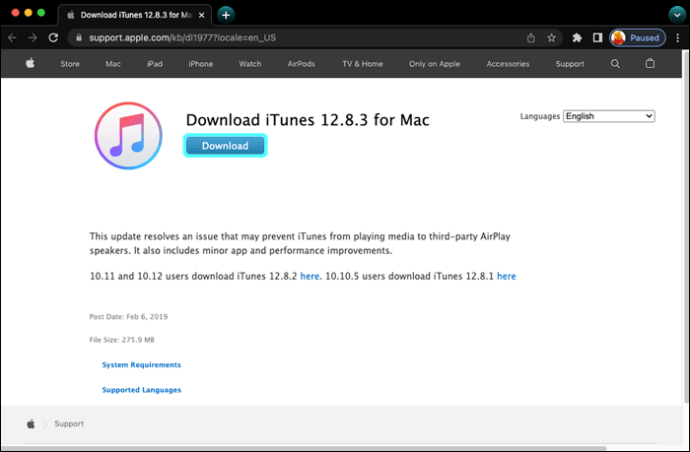 Una vez instalado, abre iTunes. iTunes puede solicitar que la información de su cuenta esté configurada correctamente.
Conecte su iPhone usando su cable Apple Lightning a USB a su Mac. Asegúrate de que tu iPhone esté desbloqueado cuando hagas esto.
Una vez instalado, abre iTunes. iTunes puede solicitar que la información de su cuenta esté configurada correctamente.
Conecte su iPhone usando su cable Apple Lightning a USB a su Mac. Asegúrate de que tu iPhone esté desbloqueado cuando hagas esto.
 Su iPhone le preguntará si confía en la computadora a la que está conectado. Toca «Confiar».
Su iPhone le preguntará si confía en la computadora a la que está conectado. Toca «Confiar».
 iTunes le preguntará si desea permitir que la Mac acceda a la información de su iPhone. Haga clic en «Continuar».
Haga clic en el nombre de su teléfono en el menú de la izquierda. Si no puede encontrarlo, haga clic en el ícono del teléfono celular en la barra de menú superior de la ventana de iTunes.
En la pestaña «Copias de seguridad» en iTunes, haga clic en el interruptor de «Esta computadora».
iTunes le preguntará si desea permitir que la Mac acceda a la información de su iPhone. Haga clic en «Continuar».
Haga clic en el nombre de su teléfono en el menú de la izquierda. Si no puede encontrarlo, haga clic en el ícono del teléfono celular en la barra de menú superior de la ventana de iTunes.
En la pestaña «Copias de seguridad» en iTunes, haga clic en el interruptor de «Esta computadora».
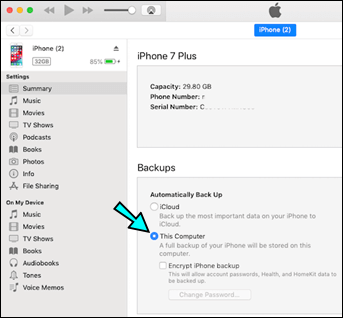 Haga clic en el botón «Hacer copia de seguridad ahora».
Haga clic en el botón «Hacer copia de seguridad ahora».
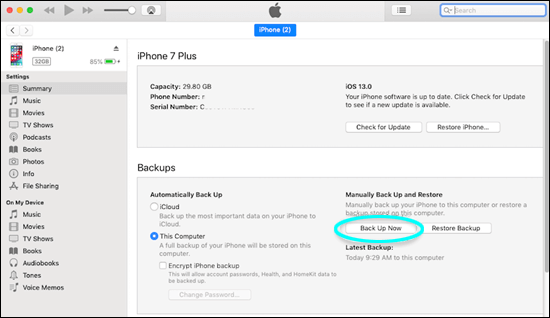 Espere a que termine la barra de progreso.
Haga clic en «Listo».
Espere a que termine la barra de progreso.
Haga clic en «Listo».
Cómo hacer una copia de seguridad del iPhone en una PC con Windows
Debido a que iTunes también está disponible para Windows, hacer una copia de seguridad de su iPhone en una PC con Windows es bastante similar. Los pasos para hacer una copia de seguridad de su iPhone en una PC son los siguientes:
Antes de comenzar, descargue la versión correcta de iTunes para su PC con Windows. Hay varias versiones disponibles según su sistema operativo en la página de descarga de iTunes de Apple.
Vaya a la carpeta donde descargó el archivo. Haga clic en el archivo de configuración de iTunes.
Finalice el procedimiento de instalación.
Abre la aplicación de iTunes.
Conecte su iPhone a través del cable Lightning a USB de Apple a su PC.
 Su iPhone mostrará un mensaje que le preguntará si desea permitir que el dispositivo acceda a su teléfono. Toca «Permitir».
Su iPhone mostrará un mensaje que le preguntará si desea permitir que el dispositivo acceda a su teléfono. Toca «Permitir».
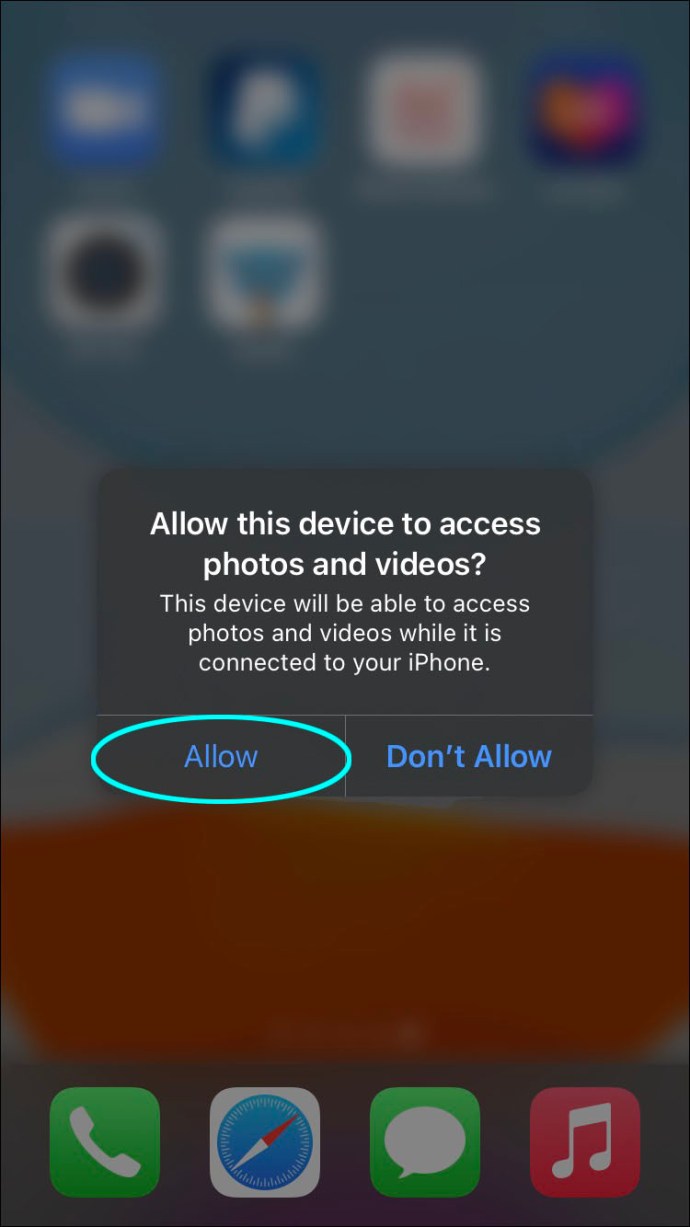 iTunes mostrará un mensaje si desea permitir el acceso a la información en su iPhone. Haga clic en Continuar.
iTunes mostrará un mensaje si desea permitir el acceso a la información en su iPhone. Haga clic en Continuar.
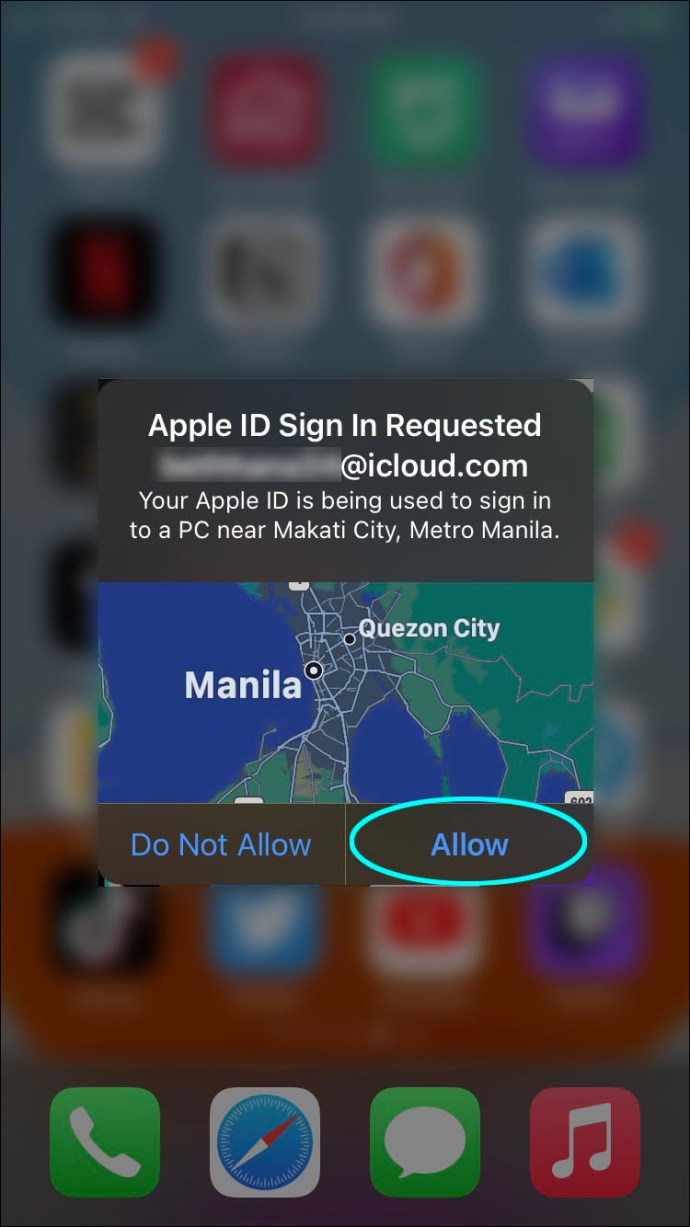 Su iPhone le preguntará si confía en la computadora. Toca «Confiar».
Su iPhone le preguntará si confía en la computadora. Toca «Confiar».
 En iTunes, haz clic en el nombre de tu teléfono en el menú de la izquierda. Si no puede verlo allí, haga clic en el ícono del teléfono celular en la parte superior izquierda de la ventana.
En iTunes, haz clic en el nombre de tu teléfono en el menú de la izquierda. Si no puede verlo allí, haga clic en el ícono del teléfono celular en la parte superior izquierda de la ventana.
 En la pestaña «Copias de seguridad», activa «Esta computadora».
En la pestaña «Copias de seguridad», activa «Esta computadora».
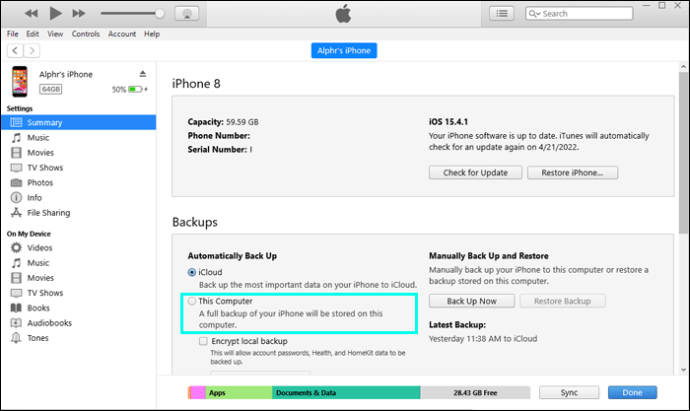 Haga clic en el botón «Hacer copia de seguridad ahora».
Haga clic en el botón «Hacer copia de seguridad ahora».
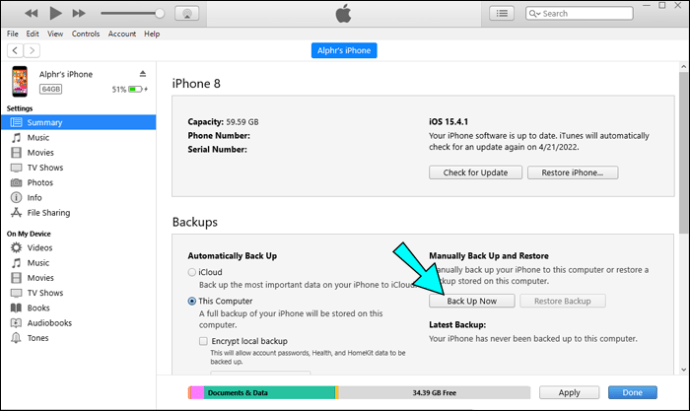 Espere a que termine la barra de progreso.
Haga clic en «Listo».
Espere a que termine la barra de progreso.
Haga clic en «Listo».
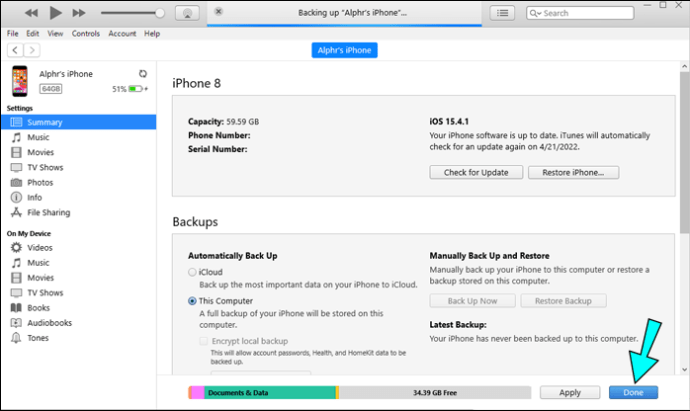
Cómo hacer una copia de seguridad del iPhone en la computadora sin iTunes o iCloud
Si desea hacer una copia de seguridad de los archivos de su teléfono, pero no quiere usar los servicios propietarios de Apple para hacerlo, puede hacerlo usando aplicaciones de terceros. No son tan eficientes como iTunes, pero si son la única opción que tienes, entonces es mejor que nada. Aquí hay dos aplicaciones que pueden hacer el trabajo, junto con instrucciones para hacerlo:
Administrador de iPhone DearMob
DearMob es una aplicación disponible para Windows que permite a los usuarios hacer una copia de seguridad de los archivos del iPhone en varias computadoras a la vez. También brinda a los usuarios la capacidad de seleccionar qué archivos respaldar y cuáles ignorar. Esta aplicación tiene versiones gratuitas y de pago, así que puedes probarla para ver si se ajusta a tus necesidades. Los pasos para usar esta aplicación son los siguientes:
Descarga e instala la aplicación DearMob.
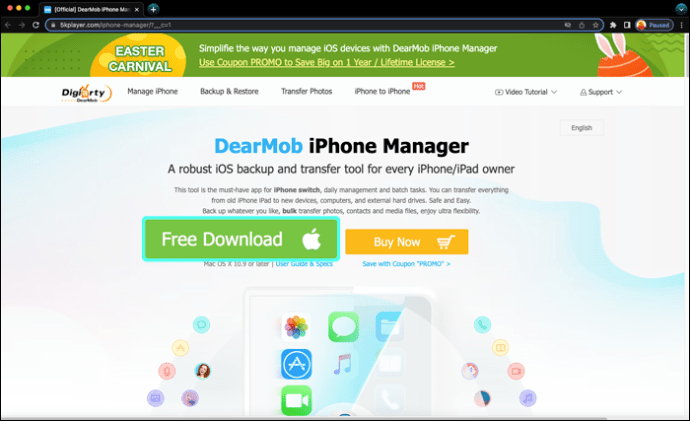 Abre la aplicación en tu computadora.
Conecte su iPhone a su computadora a través del cable Apple Lightning a USB.
Abre la aplicación en tu computadora.
Conecte su iPhone a su computadora a través del cable Apple Lightning a USB.
 En su iPhone, toque «Confiar».
En su iPhone, toque «Confiar».
 En DearMob, haga clic en «Copia de seguridad» y luego haga clic en «Copia de seguridad ahora» para hacer una copia de seguridad completa de todos los archivos de su iPhone.
En DearMob, haga clic en «Copia de seguridad» y luego haga clic en «Copia de seguridad ahora» para hacer una copia de seguridad completa de todos los archivos de su iPhone.
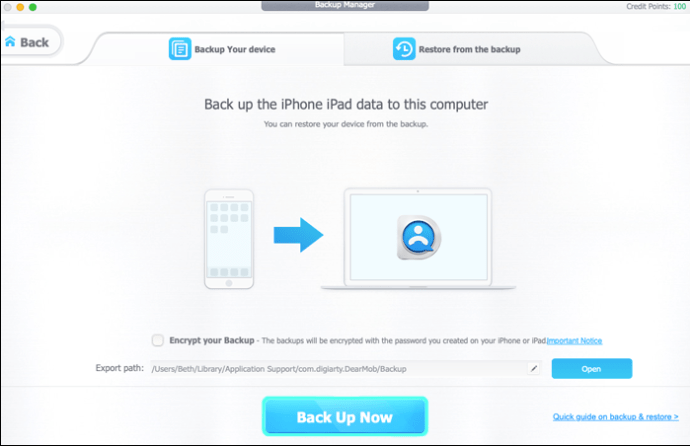 Si desea seleccionar qué archivo respaldar, haga clic en «Transferencia de fotos», «Administrador de música», «Video» o «Archivos» y elija qué datos transferir a su computadora.
Si desea seleccionar qué archivo respaldar, haga clic en «Transferencia de fotos», «Administrador de música», «Video» o «Archivos» y elija qué datos transferir a su computadora.
Cómo hacer una copia de seguridad del iPhone en la computadora sin USB o cable
Hay una manera de hacer una copia de seguridad de su iPhone en una computadora sin un cable USB, pero debe configurarse de antemano. Esto significa que necesitará un cable durante la primera configuración, pero luego, su iPhone automáticamente hará una copia de seguridad de los archivos a través de Wi-Fi.
Actualmente no hay forma de realizar este proceso directamente sin el cable, por lo que configurarlo de antemano podría ser una buena idea. Además, su Mac o PC con Windows requerirá que iTunes esté instalado para que esto funcione. Para configurar una copia de seguridad a través de Wi-Fi, siga estos pasos:
Abre tu iTunes en tu Mac o PC.
Conecte su iPhone a través del cable Apple Lightning a USB.
 Autorice tanto su iPhone como su PC haciendo clic en «Permitir» o «Confiar» en el iPhone y haciendo clic en «Continuar» en la PC.
Autorice tanto su iPhone como su PC haciendo clic en «Permitir» o «Confiar» en el iPhone y haciendo clic en «Continuar» en la PC.
 En el menú de la izquierda, haz clic en el nombre de tu teléfono o haz clic en el ícono del teléfono celular en la parte superior de la ventana.
En el menú de la izquierda, haz clic en el nombre de tu teléfono o haz clic en el ícono del teléfono celular en la parte superior de la ventana.
 Desplácese hacia abajo hasta la pestaña «Opciones».
Desplácese hacia abajo hasta la pestaña «Opciones».
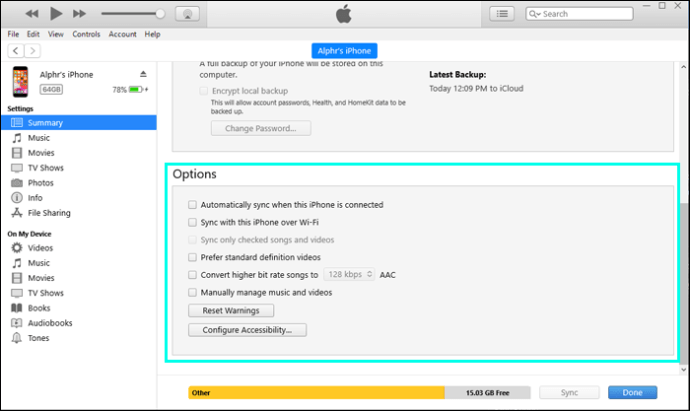 Activa la marca de verificación en «Sincronizar con este iPhone a través de Wi-Fi».
Activa la marca de verificación en «Sincronizar con este iPhone a través de Wi-Fi».
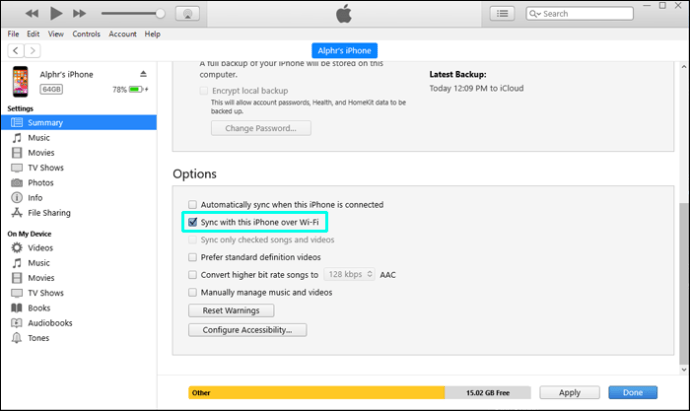 Haga clic en Listo.
Haga clic en Listo.
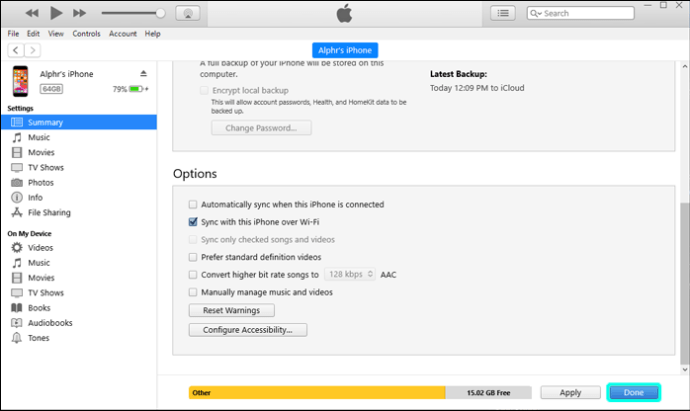
El teléfono ahora actualizará automáticamente los archivos de respaldo a través de su red local cuando se esté cargando. Tenga en cuenta que tanto su teléfono como la computadora deben estar en la misma red Wi-Fi para que esto funcione.
Un poco de información útil
Saber cómo hacer una copia de seguridad de su iPhone en una computadora es un poco de información útil. Copiar sus archivos en el almacenamiento local no solo es gratuito, sino que también le brinda una forma de acceder a los archivos de su teléfono incluso cuando no está en línea.
¿Conoce otras formas de hacer una copia de seguridad de los archivos de su iPhone en una computadora? Siéntase libre de compartir sus pensamientos en la sección de comentarios a continuación.